La première et la plus importante question pourrait vous venir à l’esprit après avoir vu le titre, quelles sont réellement les adresses MAC aléatoires sur Android ? Eh bien, tout dépend de votre vie privée. Les développeurs de Google ont permis à votre Android de conserver vos informations en toute sécurité. Cependant, la fonctionnalité a commencé avec Android 8 jusqu’à présent. La randomisation des adresses MAC est basée sur le réseau de nos jours. Rendons les choses plus claires.
Fondamentalement, lorsque votre Android utilise la même adresse MAC pour tout, il peut y avoir une chance d’être piraté par des pirates en utilisant cette adresse. Par conséquent, Google a inventé les adresses MAC aléatoires améliorées pour votre Android.
Lorsque cette fonctionnalité est activée, elle modifie automatiquement les adresses MAC de votre Android chaque fois que vous utilisez différents réseaux. Vous pouvez conserver toutes vos informations Android en toute sécurité.
Adresses MAC aléatoires sur Android : activer et utiliser
Vous vous demanderez pourquoi vous n’étiez pas familier avec cette fonctionnalité étonnante jusqu’à ce moment. En fait, il est très facile à activer, mais il se cache de vous. Cependant, pour activer les adresses MAC aléatoires sur votre Android, vous devez accéder à l’option Développeur. Et pour ce faire, ouvrez Paramètres sur votre appareil et recherchez le numéro de build si vous utilisez un téléphone Android standard. Vous trouverez cette option dans votre section À propos du téléphone.
Eh bien, si vous avez accédé à la section du numéro de build, il est temps d’appuyer dessus sept fois pour activer l’option Développeur sur votre Android. Revenez maintenant aux paramètres et recherchez le système. Maintenant, l’option avancée viendra d’où vous pourrez enfin voir l’option Développeur.
Il convient de mentionner que j’utilise actuellement un Android Xiaomi, il peut donc y avoir de légères différences dans les noms des options. Cependant, si vous suivez clairement les instructions ci-dessus, vous pouvez facilement activer l’option développeur sur votre appareil Android. Néanmoins, si vous êtes un utilisateur Xiaomi, alors vous avez de la chance, je pense.
Dans l’intégralité de l’article, je vous expliquerai comment randomiser les adresses MAC de votre Android et protéger les informations de votre téléphone. Par conséquent, si vous êtes un utilisateur d’Android très préoccupé par la confidentialité/la sécurité, vous êtes certainement dans le poste. Suivez les étapes simples ci-dessous et profitez-en !
Activer les adresses MAC aléatoires à l’aide des paramètres par défaut d’Android
Qui n’aime pas recevoir quoi que ce soit par défaut ? Oui, tout est là. Si vous avez la possibilité d’activer les adresses MAC aléatoires de votre appareil par les paramètres par défaut de votre téléphone, alors où aller ?
Toutes les choses sont déjà là par Google. Il vous suffit de suivre quelques étapes faciles. La configuration d’adresses MAC aléatoires n’est plus une tâche colossale. Alors, plongeons dans le processus d’activation à l’aide de votre paramètre par défaut Android.
Étape 1 : À propos de la section Téléphone sur votre appareil Android
En tout premier lieu, en appuyant sur Paramètres, recherchez l’option À propos du téléphone. Appuyez sur cette section et vous trouverez de nombreuses informations sur votre appareil Android. Par exemple, le nom de votre appareil, la version Android, le numéro de build/la version MIUI. Et celui que nous recherchons est le numéro de build/version MIUI (dans mon appareil).
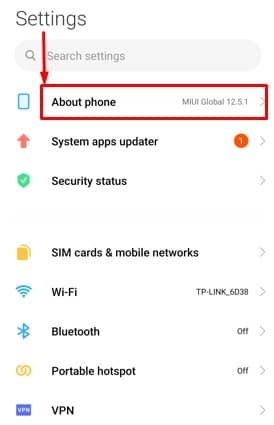
Étape 2 : Numéro de build/version MIUI (appareils Xiaomi) sur votre Android
En premier lieu, pour activer les adresses MAC aléatoires, recherchez le numéro de build dans la section À propos du téléphone. Dans mon cas (version MIUI) dans la section À propos du téléphone et appuyez sept fois pour activer l’option Développeur. N’oubliez pas que sans activer l’option Développeur, vous ne pourrez pas obtenir l’option d’adresses MAC sur votre appareil.
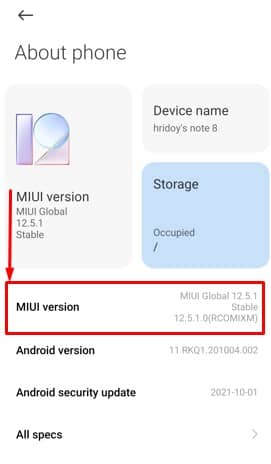
Étape 3 : Retournez aux paramètres sur votre appareil Android
Concentrons-nous pleinement dans cette section si vous ne possédez pas d’appareil Xiaomi. Après avoir activé le mode développeur, retournez dans les paramètres (applicable aux deux appareils). Mais si vous n’êtes pas un utilisateur Xiaomi, recherchez Système du Réglages section et appuyez pour trouver la Option de développeur.
D’autre part, trouvez Paramètres additionnels du Réglages section sur votre Xiaomi Android et appuyez dessus pour trouver la option de développeur ici aussi.
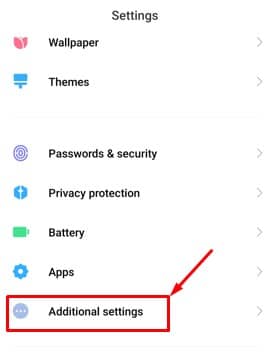
Étape 4 : Paramètres supplémentaires sur votre appareil Android
Eh bien, il n’y a pas grand-chose à faire dans cette section. Faites simplement défiler vers le bas de la page résultante pour trouver les options du développeur. De plus, vous trouverez plusieurs autres fonctionnalités que votre Android vous offre dans cette section.
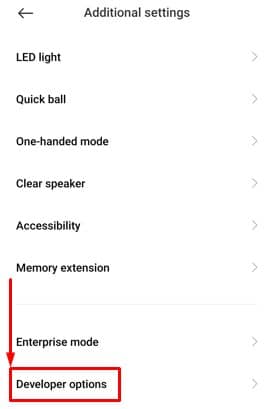
Étape 5 : Activer la randomisation MAC améliorée par Wi-Fi
Une fois que vous entrez dans les options du développeur, une section intitulée Réseau apparaîtra sur votre écran Android. Et pour activer les adresses MAC aléatoires sur votre appareil, recherchez l’option indiquée ci-dessous, cliquez dessus pour l’activer. Ce faisant, vous avez terminé.
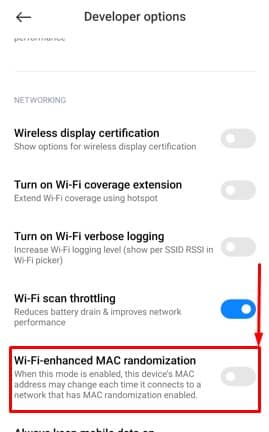
Activer les adresses MAC aléatoires à l’aide d’une application tierce
Chaque fois que vous vous connectez à un nouveau réseau WiFi, vous obtenez une adresse MAC aléatoire en fonction du réseau. À moins que vous ne la réinitialisiez, l’adresse restera la même, ce qui pourrait s’avérer risqué pour votre vie privée.
Dans un scénario comme celui-ci, souhaitez-vous définir une adresse MAC personnalisée (comme vous le souhaitez) pour un réseau WiFi spécifique ? Eh bien, c’est aussi possible. Seul votre appareil doit être rooté et une application tierce doit être installée.
Il existe un tas d’applications disponibles pour terminer votre travail, mais Changer mon MAC se démarque le mieux de tous. Eh bien, installez-le à partir de votre Play Store et ouvrez-le sans tarder.
Une fois que vous ouvrez l’application, suivez simplement les instructions ci-dessous. Définissez votre adresse MAC préférée en un seul clic. Il est à noter que chaque fois que vous redémarrez l’appareil, votre Android reviendra à l’adresse MAC précédente.
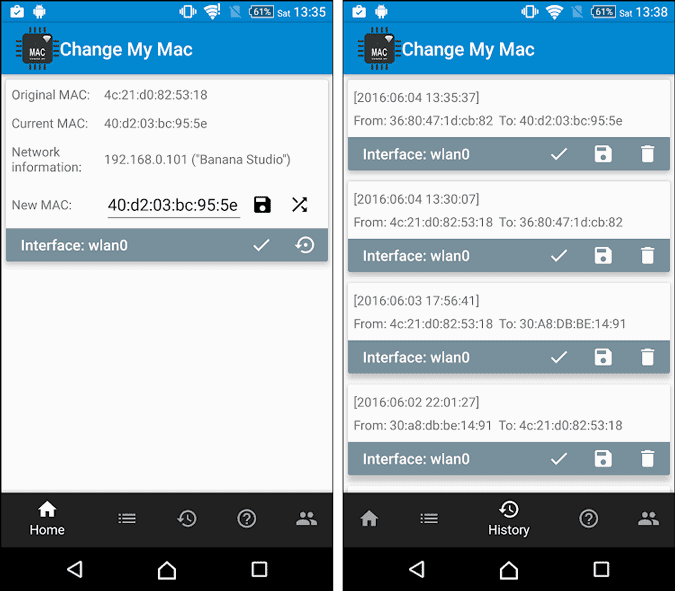
Connaissances
Eh bien, pour conclure, je dirais qu’une adresse MAC aléatoire est sûrement un excellent moyen de garantir votre confidentialité. Par conséquent, chaque fois que vous vous connectez à un nouveau réseau WiFi, n’oubliez pas de générer une adresse MAC aléatoire pour votre appareil. Ce faisant, toutes vos données et informations resteront en sécurité.
Peu importe le processus mentionné ci-dessus que vous devez suivre ; suivez simplement l’un d’eux comme vous le souhaitez. Cependant, je vous recommande de suivre le processus par défaut. Eh bien, il est temps de prendre un congé maintenant. N’hésitez pas à partager le processus avec vos proches si vous trouvez cela utile.





![10 exemples de commandes Gzip [Compress Files in Linux]](https://media.techtribune.net/uploads/2023/06/Gzip-Command-in-Linux-238x178.png)




